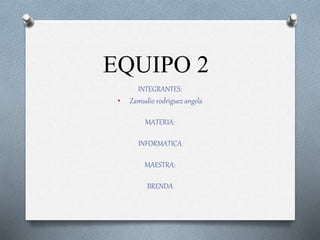
FICHERO DE ARCHIVO
- 1. EQUIPO 2 INTEGRANTES: • Zamudio rodriguez angela MATERIA: INFORMATICA MAESTRA: BRENDA
- 4. Características generales de los archivos O Nombre y extensión: Cada archivo es individual y es identificable por un nombre y una extensión opcional que suele identificar su formato. El formato suele servir para identificar el contenido del archivo. O Los nombres de archivos originalmente tenían un límite de ocho caracteres más tres caracteres de extensión, actualmente permiten muchos más caracteres dependiendo del sistema de archivos. O Datos sobre el archivo: Además para cada fichero, según el sistema de archivos que se utilice, se guarda la fecha de creación, modificación y de último acceso. También poseen propiedades como oculto, de sistema, de solo lectura, etc. O Tamaño: Los archivos tienen también un tamaño que se mide en bytes, kilobytes, megabytes, gigabytes y depende de la cantidad de caracteres que contienen. O Ubicación: Todo archivo pertenece a un directorio o subdirectorio. La ruta de acceso a un archivo suele comenzar con la unidad lógica que lo contiene y los sucesivos subdirectorios hasta llegar al directorio contenedor, por ejemplo: "C:Archivos de programaMicrosoftarchivo.txt". O Los archivos pueden separarse en dos grandes grupos, ejecutables y no ejecutables. Ver tipos de archivos.
- 5. TIPOS DE GUARDAR Y SU FUNCION O LOS SIGUIENTES TIPOS DE GUARAR SERIA: O GUARDAR: Se utiliza para volver a guardar un documento que fue abierto ya sea que fue modificado o no en su contenido, obviamente lo guarda con el mismo nombre con que fue abierto. O GUARDAR COMO: Esta opción tiene dos posibilidades. O Si el documento es nuevo (no tiene nombre todavía ), permite colocarle un nombre y darle una ubicación deseada antes de guardarlo. O Si el documento ya tiene nombre , podemos cambiarlo como así también su ubicación o destino "Guardar" y "Guardar como" Ambas opciones realizan la misma tarea, es decir la de guardar un documento, pero lo hacen de diferente manera según la necesidad del usuario, Veamos estas posibilidades.
- 7. ABRIR O Permite acceder a un documento que ya esta guardado ( en el disco rígido o en cualquier unidad de disco a que se desee acceder). Al utilizar esta opción se abre una ventana o cuadro de diálogo en la que es necesario indicar la ubicación y el nombre del archivo seleccionando con el mouse. O Word siempre propone como ubicación la carpeta " Mis Documentos" ubicada en el disco rígido o unidad C donde normalmente se acostumbra a guardar los documentos.
- 9. O Haciendo "click" en el botón de menú desplegable de " Buscar en:", podemos acceder a todas las unidades de disco disponibles
- 10. CERRAR TODO Y GUARDAR TODOO ¿Sabes que puedes guardar todos los documentos o cerrarlos todos simultáneamente? Ahora ya no tendrás que ir uno a uno, con la pérdida de tiempo que esto supone. Simplemente pulsa sobre "Archivo" mientras mantienes pulsada la tecla Mayúsculas. Verás que aparecen las opciones "Guardar todo" y "Cerrar todo".
- 11. • Haga clic en el botón Cerrar que se encuentra en la esquina superior derecha de la ventana de Word. • Seleccione Archivo en la barra de menú y haga clic en Cerrar. • Seleccione Archivo en la barra de menú / Salir. • Haga clic en el botón Cerrar ventana, debajo de los botones de control de la ventana Word. Este botón Cerrar ventana sólo aparece cuando tiene una ventana de Word abierta.
- 13. RECIENTE O En esta opción nos permite que documentos recientes están guardados o enviados
- 14. NUEVOCrea un nuevo documento en blanco usando la plantilla por defecto. Los comandos Archivo Nuevo en el menú, ofrecen una selección de plantillas. (Las Plantillas serán explicadas un poco más adelante!)
- 15. IMPRIMIR O Dentro de este botón se encuentra como opciones de vista previa esto nos permite ver como será la presentación de nuestro documento antes de imprimir.
- 16. ENVIAR O Opción muy útil para enviar directamente a un correo o fax
- 17. SALIR O Esta opcion te permite directamente que salgas de documento